云路由器支持在线升级和本地升级两种升级固件(软件)方式,我们推荐使用在线升级,操作更加方便快捷。部分路由器可能不支持在线升级或路由器无法联网在线升级,请使用本地升级的方法。下面以TPLINK路由器为例,详细介绍在线升级和本地升级的操作步骤。

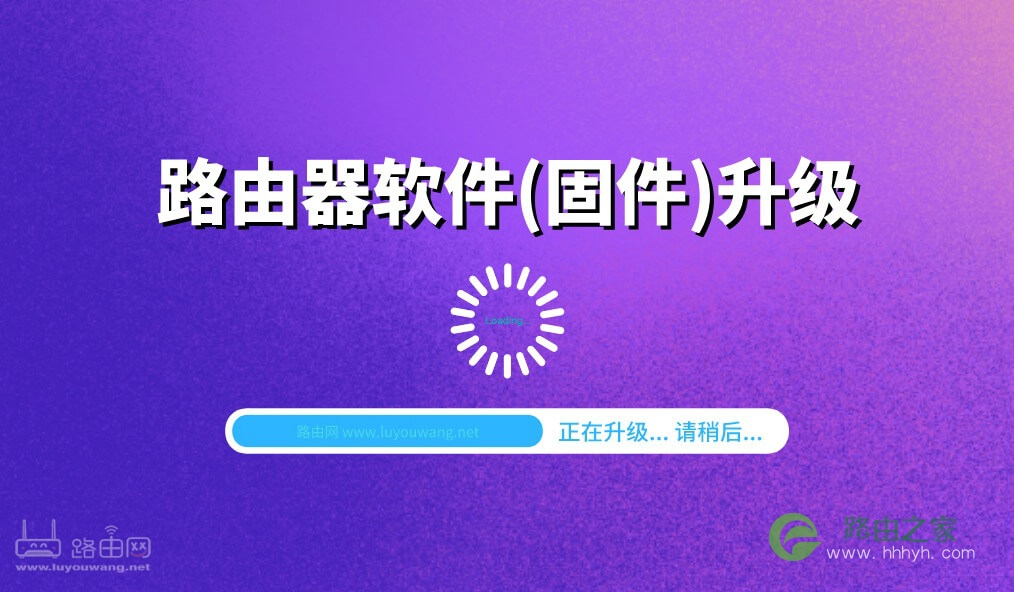
在线升级
使用tplogin.cn(部分路由器管理地址为192.168.1.1)登录路由器设置界面,点击 路由设置>>软件升级,在界面右侧可以看到 在线升级 选项。
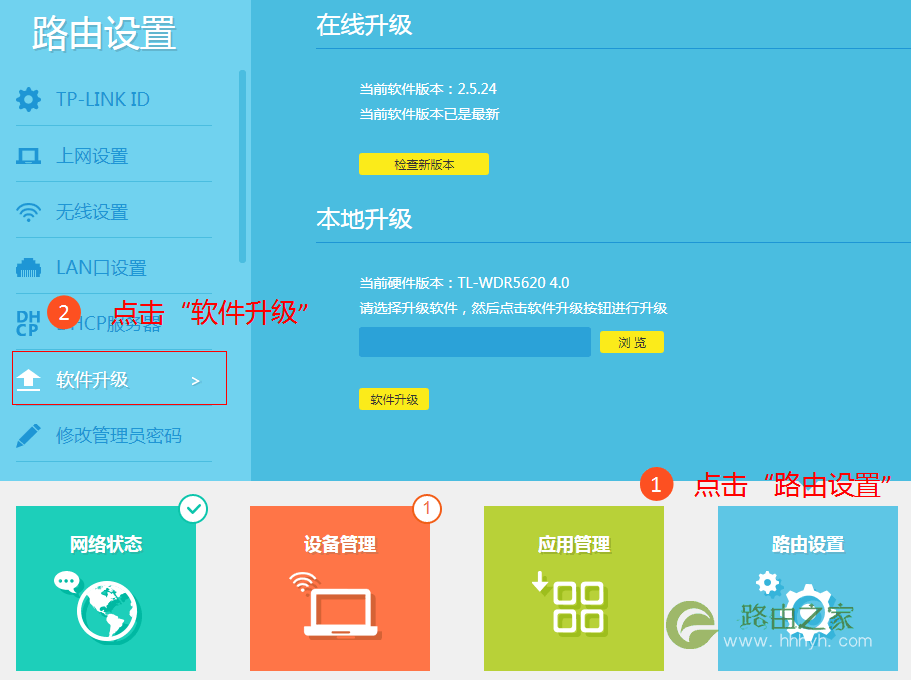
点击“检查新版本”将会检测到路由器当前最新的升级软件,如下图:
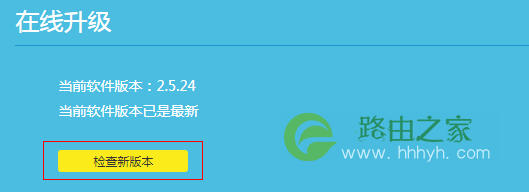
如果能检测到新软件则点击“在线升级到最新版本”,如下图:
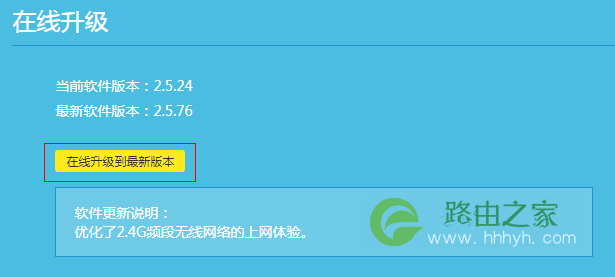
注意:检测新版本有可能会提示路由器软件已经是最新,此时路由器无需升级。
路由器开始升级,界面会显示当前的升级进度。整个升级过程约持续2-3分钟,请耐心等待。升级过程中路由器不能断电,否则会导致路由器损坏。升级完成后设备会自动重启,此时路由器升级成功。
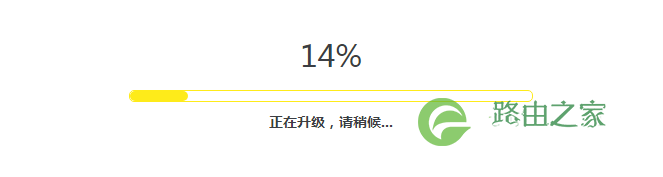
本地升级
本地升级是将路由器升级软件(固件)下载到本地进行升级。路由器不支持在线升级或特殊情况下路由器无法在线升级时可以使用本地升级的方法。本地升级时下载的升级软件是压缩包的形式,中途需要解压文件,建议使用电脑来进行操作。
1、确认路由器的版本信息
使用tplogin.cn(部分路由器管理地址为192.168.1.1)进入路由器的界面,点击 路由设置>>软件升级,在右侧可以查看到路由器的硬件版本和软件版本。本例中路由器硬件版本为:TL-WDR5620 4.0,路由器当前软件版本为:2.5.24。

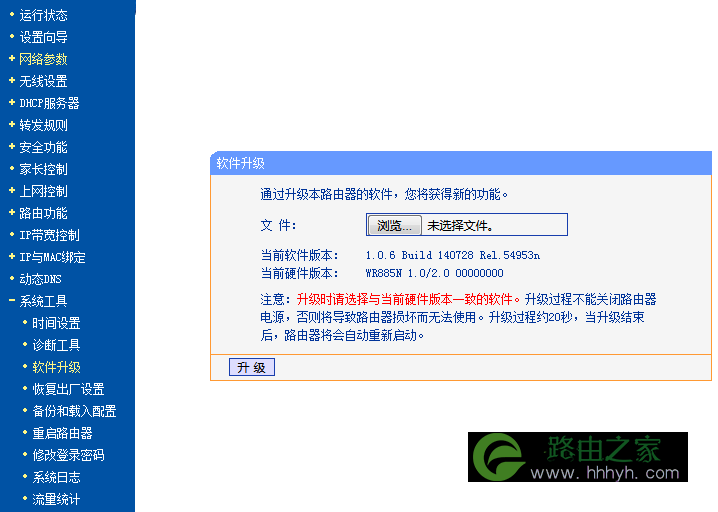
2、下载升级软件
访问TP-LINK官网下载中心,输入路由器型号信息,搜索升级软件。
(注:你的路由器是哪个品牌你就去那个品牌的官网下载新固件)
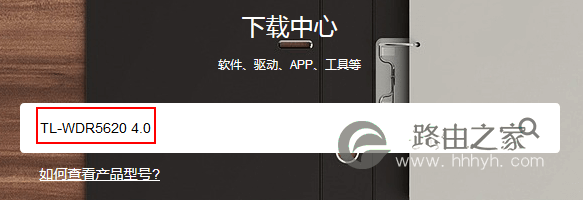
注意:本例中以TL-WDR5620为例,实际应用中请以您实际使用的产品型号及版本为准。
从搜索结果中下载最新的升级软件,本例为2.5.76的升级软件。
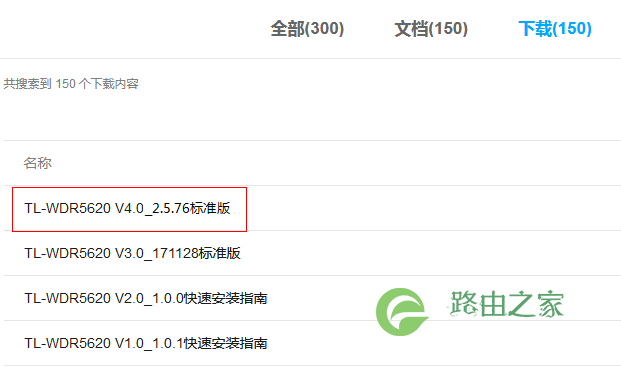
将该升级软件下载到本地,文件为压缩包,使用解压工具解压,如下图:
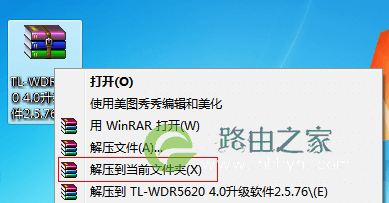
注意:如果无法解压,请下载并安装WinRAR或WinZip解压缩工具。
解压后会新生成一个文件夹,如下图。后面步骤中需要浏览到这个文件夹中的文件,因此请记住解压后文件夹的存放位置。本例中文件夹放在桌面。

3、升级软件
在软件升级中找到 本地升级 选项,点击“浏览”,如下图:
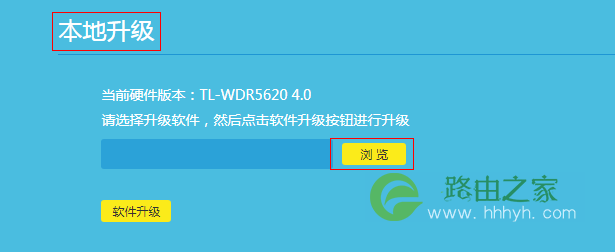
选中已经解压的升级固件,点击“打开”,如下:
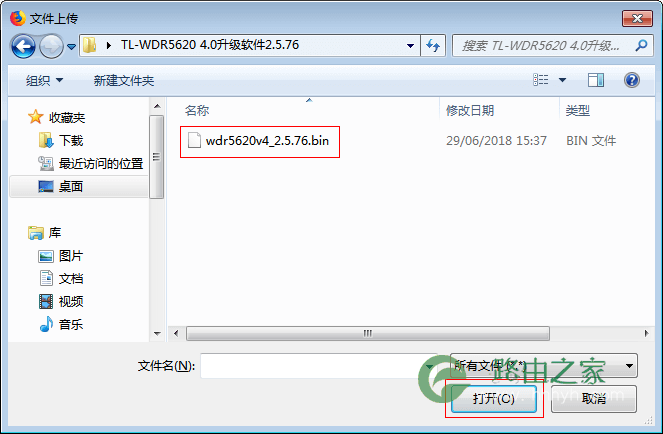
导入固件后,点击“软件升级”

路由器界面会显示软件升级的进度条,整个过程大概持续2-3分钟,请耐心等待。升级过程中路由器不能断电,否则将导致路由器损坏。升级成功后路由器将自动重启。

原创文章,作者:路由器,如若转载,请注明出处:https://www.224m.com/20044.html

